Stable Diffusion WebUIを使っていて、いい感じの画像が出力できたのに「プロンプトを保存するのを忘れてしまった!」ということ、ありますよね。
自動でプロンプトを保存してくれる拡張機能もあるようですが、個人的には任意のタイミングで保存したい……
今回の記事は、Stable Diffusion Stable Diffusion web UIの拡張機能である「Config-Presets」を紹介します。この拡張機能を使えば、プロンプトと設定を同時にひとつのプリセットとして保存しておくことができます。
なお、今回の記事で使用しているStable Diffusion WebUIのバージョンは「v1.10.1」です。
Stable Diffusion Web UIに拡張機能「Config-Presets」をインストールする

「Extensions」タブの中の「Available」タブを開き、「Load from」ボタンの右側のURLが以下であることを確認します。
https://raw.githubusercontent.com/AUTOMATIC1111/stable-diffusion-webui-extensions/master/index.json

確認できたら、「Load from」ボタンをクリックします。拡張機能が大量に表示されたら、検索ボックスに「Config-Presets」と入力します。Config-Presetsがヒットしたら、右側の「Install」ボタンをクリックします。

「Installed into:……」が表示されたらダウンロードは完了です。
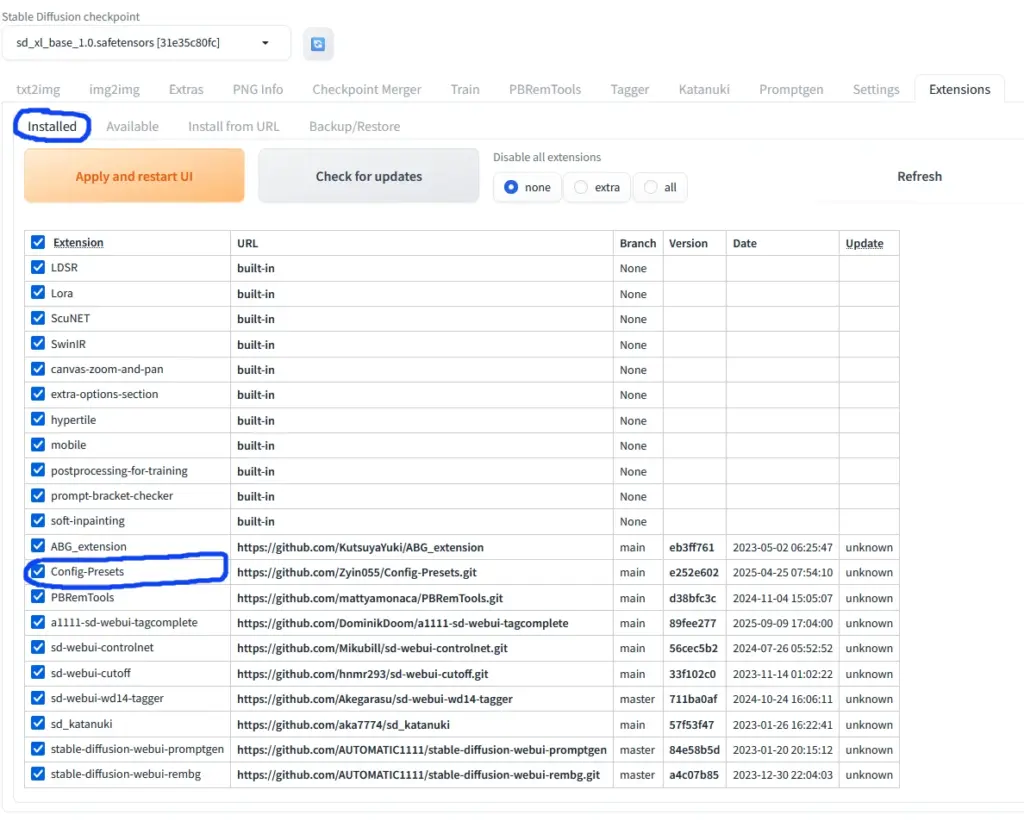
「Extensions」タブの「Installed」を開き、「Config-Presets」が表示されていることを確認し、チェックをつけてから「Apply and restart UI」ボタンをクリックしてWEB UIをリロードします。

リロードが完了してWEB UIが表示されたら、「Extensions」タブの「Installed」を再度開き、「Config-Presets」が有効になっていることを確認します。
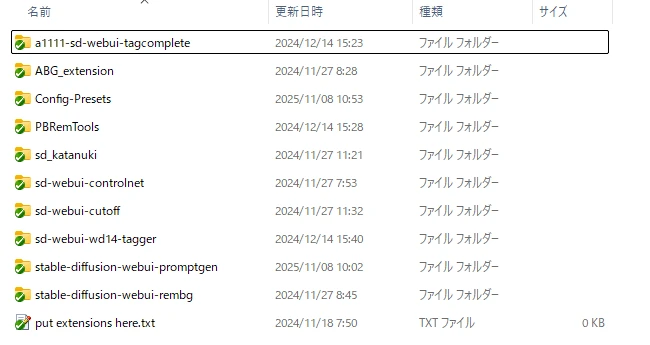
私の環境の場合、拡張機能「Config-Presets」は以下のフォルダに保存されました。
【Stable Diffusion Web UIインストールフォルダ】\extensions\Config-Presets
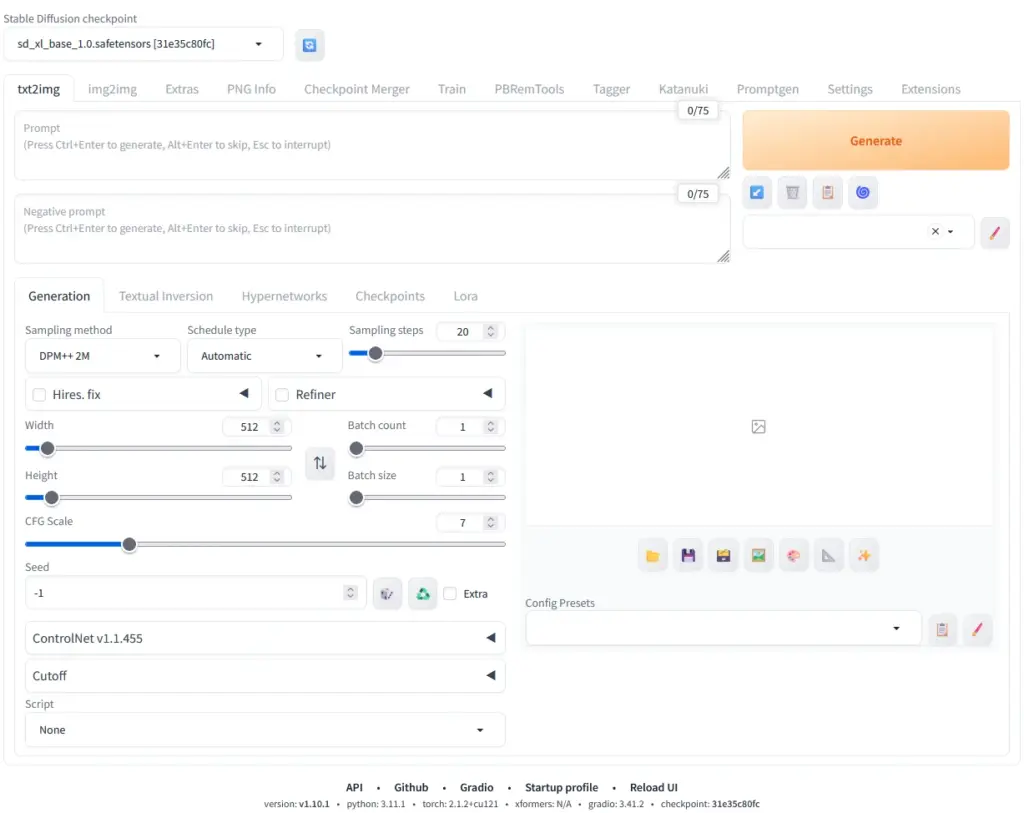
txt2imgタブの中に「Config Presets」の項目が追加されていることがわかります。以上で「Config Presets」の導入は完了です。
Config Presetsの使い方
プリセットを保存する
では、実際にConfig-Presetsを使って適当な画像を生成して、そのプロンプトと設定を保存してみます。
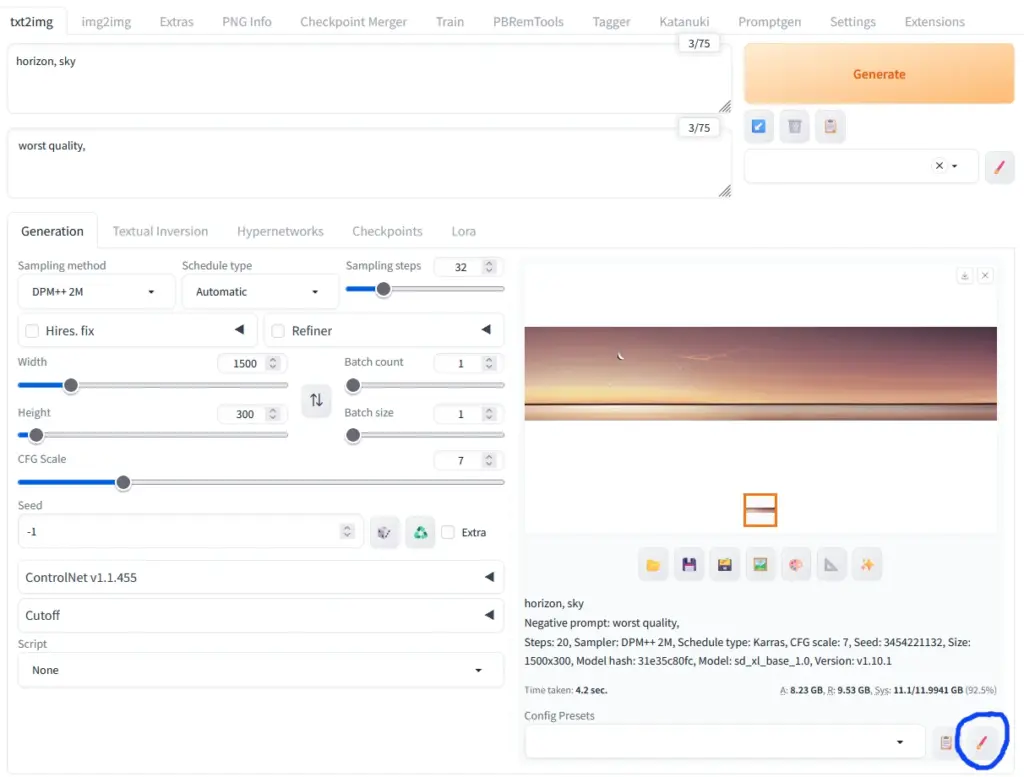
適当な画像を生成してみました。このプロンプトと設定を保存してみます。Config-Presetsのペンのボタンをクリックします。
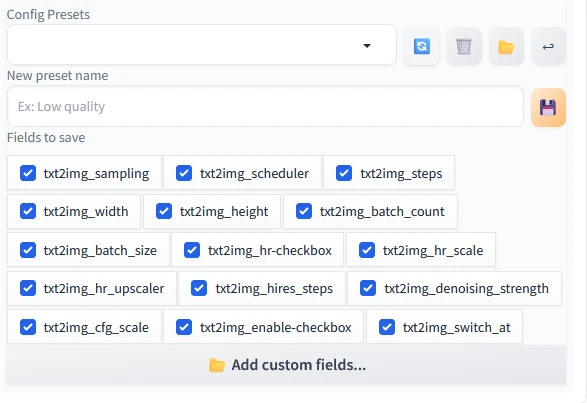
デフォルトではプロンプトは保存されませんので、プロンプトも保存できるようにします。「Add custom fields」ボタンをクリックします。
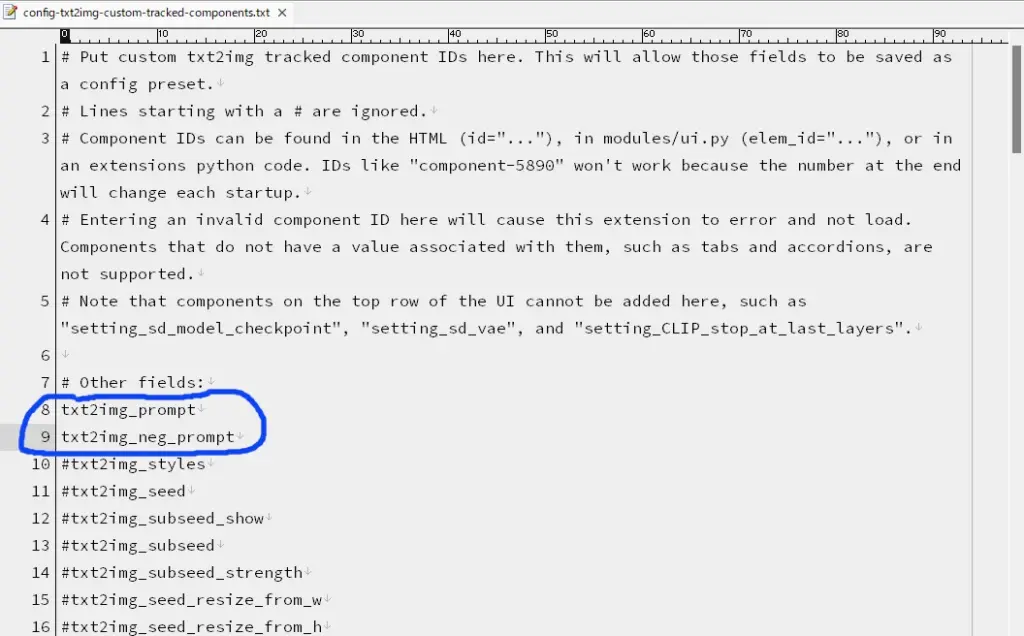
テキストエディタで「config-txt2img-custom-tracked-components.txt」ファイルが開きますので、「txt2img_prompt」と「txt2img_neg_prompt」の行頭のコメントアウト(#)を消してからファイルを上書き保存します。
ファイルを保存したら、WEB UIをリロードしてください。
なお、このファイルはConfig-Presetsのインストールフォルダに保存されています。
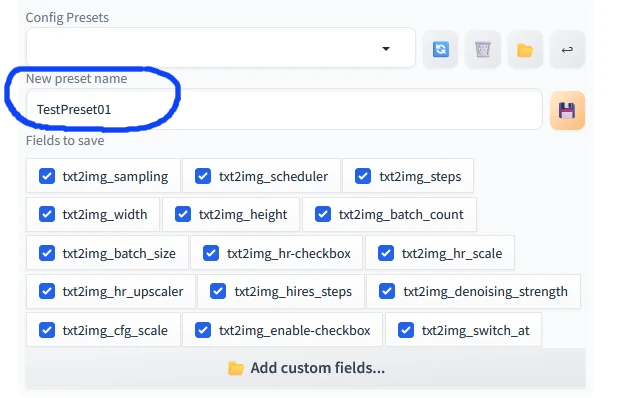
「New preset name」の下の入力ボックスに任意のプリセット名を入力してから、その右にある保存ボタンをクリックするとプリセットが保存されます。以後は、プリセットを選択するだけでプロンプトや設定がUIに反映されるようになります。
プリセットを削除する
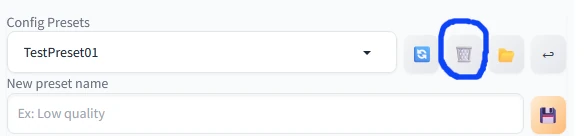
登録済みのプリセットを削除する場合は、ゴミ箱のボタンをクリックします。
プリセットのバックアップ
登録したプリセットは以下のJSON形式ファイルに保存されています。万が一のために、このファイルをバックアップしておくとよいかと思います。
【Stable Diffusion Web UIインストールフォルダ】\extensions\Config-Presets\config-txt2img.json
おわりに
今回の記事では、Stable Diffusion Web UIの拡張機能である「Config-Presets」を紹介しました。
最後までお読みいただきありがとうございました。

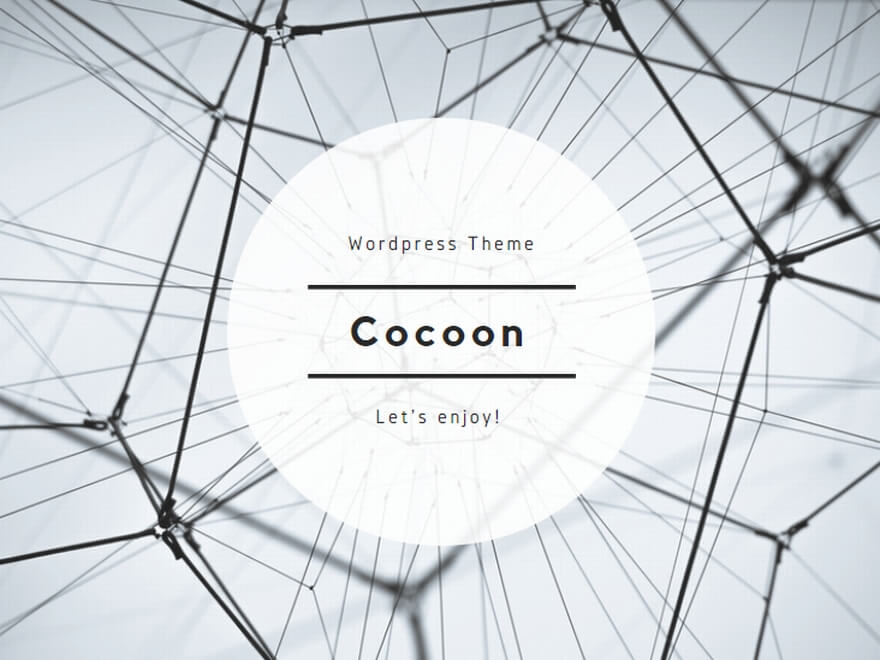

コメント